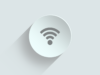Come vedere la password del WiFi dal telefono
Hai bisogno di condividere la password del Wi-Fi con un’altra persona, ma non riesci proprio a ricordare quale sia? Fortuna che hai memorizzato la rete sul tuo smartphone e… ehi, un momento! Accedendo alle impostazioni del telefono non sei in grado di visualizzare subito la chiave d’accesso della connessione Wi-Fi attualmente attiva, ho indovinato? Beh, sappi che è assolutamente normale.
Di fatto, sia Android e iOS/iPadOS permettono di visualizzare le password delle reti wireless alle quali si è connessi (o alle quali ci si è collegati in passato) ma, per riuscirci, bisogna effettuare dei passaggi precisi, principalmente per ragioni di sicurezza.
Come dici? La cosa sembra essere interessante e vorresti quindi saperne di più? Nessun problema. Prenditi cinque minuti di tempo libero e lascia che ti spieghi, passaggio dopo passaggio, come vedere la password del WiFi dal telefono utilizzando quelle che sono le migliori soluzioni alla cosa attualmente disponibili su piazza. Ciò detto, ti auguro buona lettura e, soprattutto, in bocca al lupo per la tua ricerca!
Indice
- Informazioni preliminari
- Come vedere la password del WiFi dal telefono: Android
- Come vedere la password del WiFi dal telefono: iPhone
- Come vedere la password del WiFi dal telefono: router
Informazioni preliminari

Prima di entrare nel vivo della guida, andandoti a spiegare come vedere la password del WiFi del telefono, ci sono alcune informazioni preliminari al riguardo che devi conoscere.
Innanzitutto, sappi che tentare di risalire alla password della propria rete Wi-Fi è una pratica assolutamente legale. Ciò che non lo è, invece, è cercare di individuare le password delle reti Wi-Fi altrui senza che il legittimo proprietario abbia acconsentito alla cosa e/o senza che ne sia al corrente: in questo secondo caso, infatti, si tratta di una grave violazione della privacy, che può addirittura sfociare in un reato.
In base a quanto appena detto, ti invito ad attuare le indicazioni contenute in questa guida solo per cercare di risalire alla password della tua rete senza fili. Non è assolutamente mia intenzione incoraggiare attività illecite, pertanto non mi assumo alcuna responsabilità in merito all’uso che potresti decidere di fare delle istruzioni presenti nel tutorial.
Sempre a tal proposito, se me lo consenti, vorrei darti un piccolo consiglio che spero possa tornarti per il futuro, per evitare di smarrire nuovamente la password della tua rete wireless: utilizza un’app per la gestione delle password. Ce ne sono diverse in circolazione e permettono di archiviare i propri dati sensibili proteggendoli con un’unica master password. Per ulteriori approfondimenti, ti rimando alla lettura della mia rassegna dedicata specificamente alle app per password.
Come vedere la password del WiFi dal telefono: Android
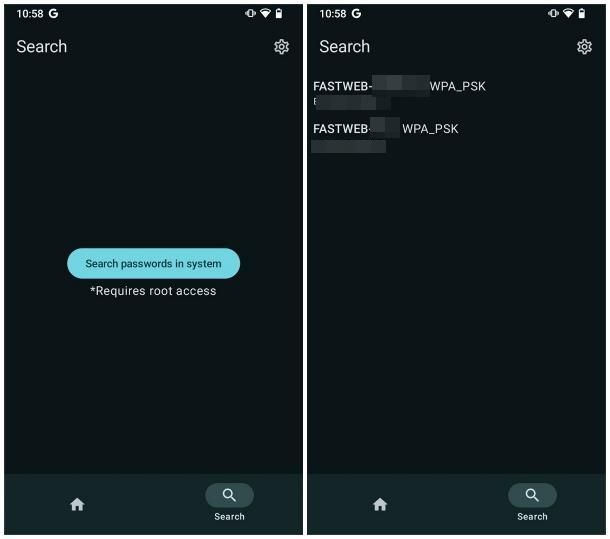
Fatte tutte le dovute precisazioni del caso, è arrivato il momento di passare all’opera e di spiegarti, per iniziare, come vedere la password delle reti Wi-Fi archiviate sui device Android. Già a partire da Android 10, Google ha introdotto nel suo sistema operativo la possibilità di vedere la password per le reti wireless salvate, direttamente dall’area delle impostazioni di rete, senza usare applicazioni o altri device di supporto.
Per riuscire nell’impresa, accedi innanzitutto alle Impostazioni di Android, facendo tap sul simbolo dell’ingranaggio residente nella schermata Home, oppure nel drawer; successivamente, apri le sezioni Rete e Internet > Internet, Internet > Wi-Fi, Wi-Fi o simili, in base all’edizione di Android presente sul tuo device. In alternativa, puoi accedere velocemente al pannello dedicato, richiamando l’area di notifica di sistema, effettuando un tap prolungato sull’icona del Wi-Fi e premendo poi sul pulsante Vai alle impostazioni/Altre impostazioni, che compare sullo schermo.
Ad ogni modo, giunto nella sezione dedicata, fai tap sulla voce dedicata alle Reti salvate e premi successivamente sul nome della connessione Wi-Fi per la quale intendi recuperare la password; infine, fai tap sul pulsante Condividi, sblocca il device usando la traccia biometrica configurata o il codice di sblocco di Android (se necessario) e attendi che, sullo schermo, venga mostrato il codice QR che codifica il nome della rete e la chiave di sicurezza per accedervi: quest’ultima, in particolare, è altresì riportata in chiaro subito sotto l’immagine, pronta per essere usata.
Le indicazioni viste finora sono valide per i dispositivi Pixel di Google e potrebbero valere anche per tutti quei device Android aggiornati ad almeno Android 10 o edizione successiva, non personalizzata, o personalizzata in minima parte dal produttore. Per quanto riguarda, invece, i dispositivi muniti di un sistema operativo fortemente modificato, le cose potrebbero funzionare in maniera diversa: a titolo di esempio, lascia che ti spieghi come muoverti sui device Xiaomi e Samsung e, infine, come procedere laddove la caratteristica di tuo interesse non fosse presente.
Come vedere la password del WiFi dal telefono: Samsung
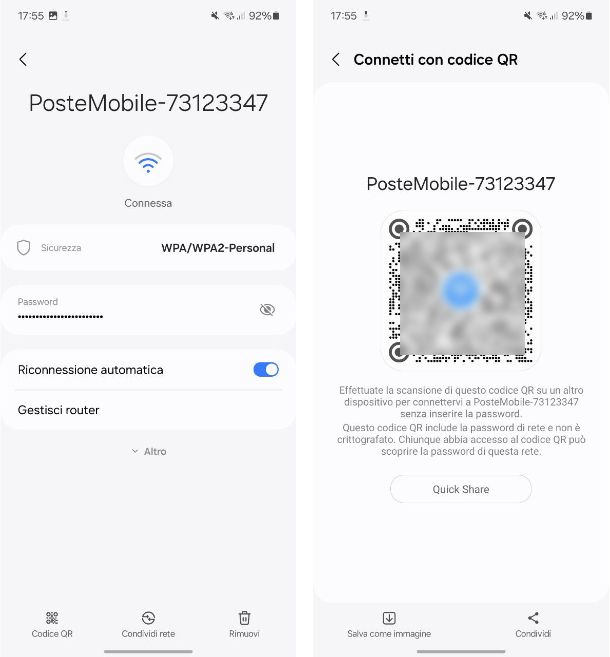
Per esempio, sul sistema operativo One UI a bordo di tutti gli smartphone e i tablet Samsung, è possibile accedere con facilità soltanto alla password Wi-Fi relativa alla connessione attualmente in uso, in quanto il produttore blocca, almeno nel momento in cui scrivo, la visualizzazione della password per le restanti reti salvate.
Detto ciò, per ottenere la password del Wi-Fi al quale sei collegato, apri le Impostazioni del dispositivo, premendo sul simbolo dell’ingranaggio residente in Home (oppure nel drawer), tocca le voci Connessioni e Wi-Fi e individua il nome della rete alla quale sei collegato, generalmente posto subito sotto la voce Rete corrente.
A questo punto, fai tap sul simbolo dell’ingranaggio posto in sua corrispondenza e tocca il pulsante Condividi retei situato in basso; in seguito, fai tap sul simbolo dell’occhio barrato che compare accanto al campo Password, verifica la tua identità usando la traccia biometrica oppure il codice di sblocco del telefono e attendi qualche istante, affinché la chiave di rete compaia sullo schermo.
In alternativa, se il pulsante Condividi Rete non fosse disponibile, fai tap sul bottone Codice QR situato in basso a sinistra e verifica la tua identità, per visualizzare un QR code contenente il nome della rete e la relativa chiave d’accesso. Ora, se hai un altro device munito di fotocamera, non ti resta che scansionare il codice appena ricevuto usando un’app dedicata allo scopo, per visualizzare l’informazione di tuo interesse sul secondo device.
Laddove non avessi invece un dispositivo accessorio a portata di mano, fai tap sul pulsante Salva come immagine situato in basso a sinistra, per archiviare il codice QR nel rullino fotografico di sistema. Ora, non ti resta che usare una qualsiasi applicazione in grado di decifrare il codice QR contenuto nell’immagine, per accedere alla chiave di rete codificata.
Per esempio, se sul tuo device Samsung è installata l’app Google Foto, apri quest’ultima e autorizza l’accesso alle foto e/o alla memoria, rispondendo in maniera affermativa all’avviso che compare sullo schermo; ora, apri l’immagine contenente il QR code facendo tap sulla sua anteprima e, se necessario, effettua un secondo tap rapido sullo schermo, per visualizzare la barra inferiore dei pulsanti.
Quando la vedi, tocca il pulsante Lens e attendi qualche istante, affinché l’immagine venga analizzata in automatico: se tutto è filato liscio, nel giro di pochi secondi, dovresti visualizzare un pannello in fondo allo schermo, contenente il nome della rete, la relativa chiave d’accesso (in chiaro) e il tipo di cifratura in uso.
Come vedere la password del WiFi dal telefono: Xiaomi
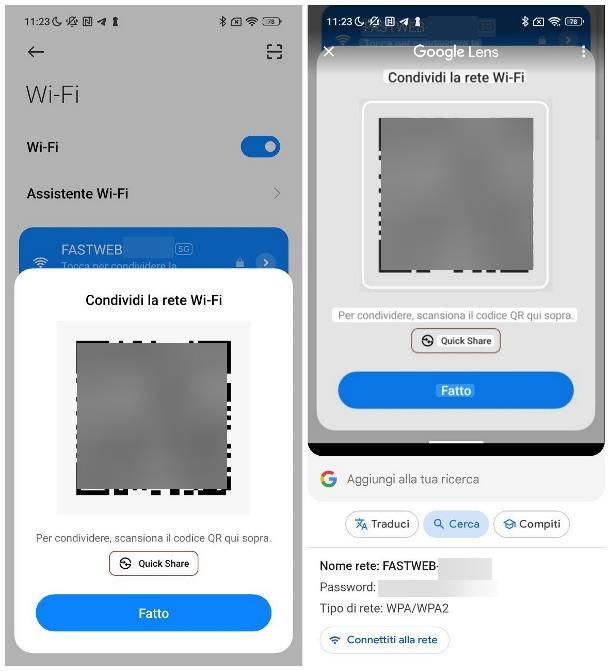
Discorso pressoché identico vale anche per i dispositivi Xiaomi, quasi tutti muniti del sistema operativo HyperOS o MIUI: anche in queste edizioni di Android, infatti, è possibile soltanto risalire alla chiave di rete (o meglio, al codice QR che la contiene) relativo alla connessione Wi-Fi al momento in uso, quantomeno nel momento in cui scrivo questa guida.
Se si tratta dell’informazione di cui hai bisogno, apri semplicemente le Impostazioni del sistema operativo, fai tap sulla voce Wi-Fi residente nel pannello che va ad aprirsi e fai tap sul nome della rete in uso, per visualizzarne il codice QR; ora, se hai un secondo device a disposizione, utilizzalo per scansionare il QR code comparso sullo schermo, al fine di ottenere l’informazione cercata.
In caso contrario, realizza uno screenshot del pannello attivo, premendo contemporaneamente i tasti Volume giù + Sblocco oppure trascinando velocemente tre dita dalla parte centrale dello schermo verso il basso, apri l’app Google Foto (preinstallata su tutti i device Xiaomi) e, se necessario, accordale i permessi di accedere alla memoria, rispondendo in maniera affermativa all’avviso che compare sullo schermo.
A questo punto, fai tap sulla miniatura dello screenshot appena realizzato, premi sul pulsante Lens visibile nella parte bassa della nuova schermata che si apre (laddove fosse nascosto, effettua un tap rapido sullo schermo, per visualizzarlo) e attendi qualche secondo, affinché il nome della rete, la password e il tipo di cifratura vengano visualizzati in automatico nella parte inferiore della schermata.
Come vedere la password del WiFi dal telefono: soluzione alternativa
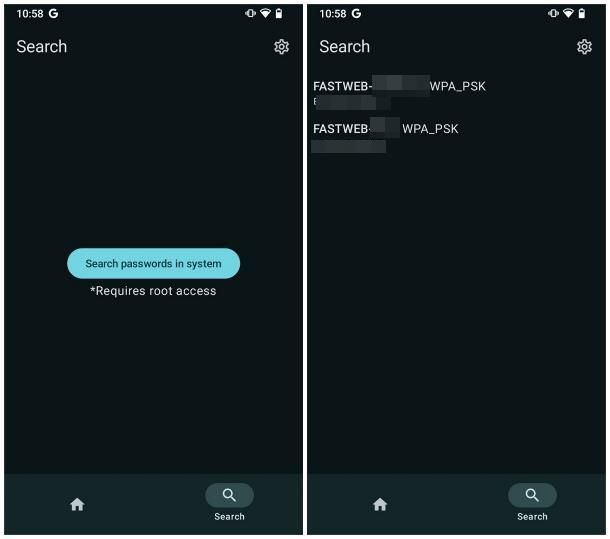
Se sul tuo dispositivo non è disponibile alcuna funzionalità per la visualizzazione delle chiavi di rete Wi-Fi, oppure se hai bisogno di recuperare la password relativa a una connessione che al momento non stai usando, puoi affidarti a un’applicazione adibita allo scopo denominata Wifi Password, disponibile sul Play Store e su numerosi market alternativi per Android (inclusi quelli destinati agli smartphone sprovvisti di servizi Google): è gratuita, facile da usare e permette di visualizzare le password delle reti Wi-Fi che sono state memorizzate sul dispositivo.
Tuttavia, bisogna specificare fin da subito che l’applicazione, per funzionare, richiede la presenza dei permessi di root, ossia lo sblocco per l’accesso a parti delicate di Android (ad es. la visualizzazione di file protetti, come quello contenente le chiavi delle reti wireless); la procedura di sblocco non è difficilissima da attuare, ma può portare alla perdita dei dati e all’invalidamento della garanzia dello smartphone. Per ulteriori approfondimenti, consulta il mio tutorial su come effettuare il root su Android.
Detto ciò, dopo aver scaricato l’applicazione seguendo la solita procedura prevista da Android, aprila e fai tap sul simbolo della lente d’ingrandimento, situato in basso a destra; successivamente, indica le tue preferenze in merito all’uso dei cookie, fai tap sul bottone Search password in system e consenti l’accesso root per l’app, rispondendo in maniera affermativa all’avviso che compare subito dopo.
Una volta accordate le autorizzazioni necessarie, dovresti visualizzare sullo schermo dello smartphone l’elenco di tutte le reti archiviate in Android per le quali è stato effettuato il salvataggio della chiave d’accesso, unitamente a quest’ultima informazione, esposta in chiaro.
Come vedere la password del WiFi dal telefono: iPhone
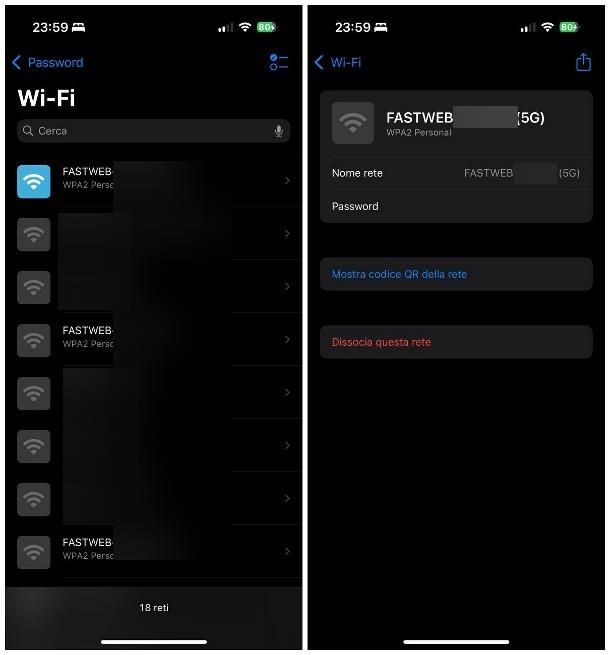
Stai cercando un metodo per risalire alla password di una rete Wi-Fi salvata su iPhone o iPad? Se disponi di uno smartphone oppure di un tablet aggiornato a iOS/iPadOS 18 o versioni successive, puoi avvalerti dell’app Password, preinstallata nel sistema operativo.
Quest’ultima, in particolare, ti consente di accedere velocemente a tutte le password archiviate sul dispositivo tramite le app di sistema (incluse quelle delle reti Wi-Fi), ma anche a quelle salvate sugli altri device Apple associati allo stesso account iCloud.
Detto ciò, per procedere, apri l’app Password usando l’icona disponibile in Home (oppure nella Libreria app), sbloccala usando Touch ID, Face ID o il codice di sblocco del telefono e fai tap sul pulsante Wi-Fi, visibile sullo schermo; a questo punto, fai tap sul nome della rete di tuo interesse e tocca il campo Password, per visualizzarne la chiave d’accesso in chiaro.
In alternativa, oppure se disponi di un’edizione di iOS/iPadOS antecedente alla 18, puoi ottenere l’informazione che cerchi direttamente dall’apposita area del sistema operativo: apri dunque le Impostazioni di iOS/iPadOS, facendo tap sul simbolo dell’ingranaggio disponibile nella schermata Home (oppure nella Libreria app) e tocca la voce Wi-Fi.
A questo punto, individua la rete di tuo interesse tra quelle già salvate, tocca il pulsante (i) posto in sua corrispondenza, fai tap sul campo Password e autenticati con Touch ID, Face ID o codice di sblocco del dispositivo, per visualizzare l’informazione cercata.
Come vedere la password del WiFi dal telefono: router
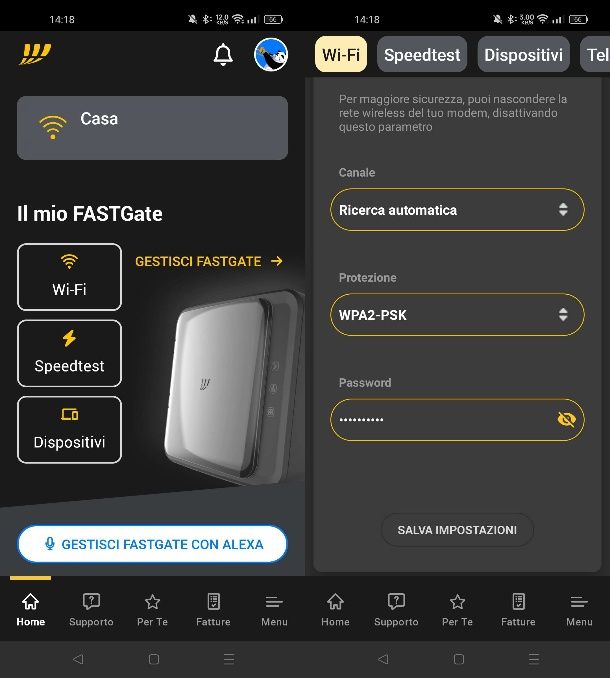
Se, per qualche motivo, non sei riuscito a trovare la chiave d’accesso per la rete Wi-Fi alla quale sei collegato, perché per esempio il tuo smartphone Android non ti consente di effettuare questa operazione (a meno di non sbloccare i permessi di root), puoi provare ad agire direttamente dal router.
In primo luogo, se la chiave di rete predefinita non è stata cambiata, sappi che essa è stampata con ogni probabilità sull’etichetta adesiva appiccicata al router, presente sulla parte posteriore dello stesso, oppure sotto la base.
Laddove l’informazione non fosse corretta, oppure se l’etichetta è usurata o assente, puoi provare a intervenire tramite il pannello di gestione dell’apparecchio di rete, sfruttando l’app ufficiale del produttore/fornitore di servizi, oppure il browser in tua dotazione; per riuscire nell’impresa, però, è indispensabile che il dispositivo dal quale ti appresti a operare sia collegato al router che gestisce la rete di tuo interesse, tramite Wi-Fi o cavo, è indifferente.
Detto ciò, per accedere al pannello di gestione tramite app, scarica quella più adatta al tuo apparecchio di rete, aprila e, dopo aver autorizzato l’accesso ai dispositivi della rete locale (se necessario), premi sul pulsante per accedere al tuo profilo utente, oppure sul nome dell’apparecchio di rete.
Fatto ciò, digita il nome utente e la password associati al tuo profilo utente, oppure specifica la chiave d’accesso all’area gestionale del router, e premi sul bottone per effettuare il login, in modo da accedere all’area dedicata.
Se, invece, vuoi usare il browser, apri quest’ultimo, digita l’indirizzo IP del router nella barra di navigazione e dai Invio; quando richiesto, digita la password impostata a protezione del pannello amministrativo dell’apparecchio di rete e completa il login, premendo sul pulsante dedicato.
Ad ogni modo, qualora avessi difficoltà nell’accedere al router, leggi le indicazioni che ti ho fornito nella mia guida specifica sull’argomento.
Ad accesso effettuato, recati nella sezione del pannello dedicata al Wi-Fi, scegli la rete di tuo interesse tra quelle configurate (se necessario) e dai uno sguardo al campo denominato Password, Chiave di rete o PSK, per ottenere l’informazione desiderata; in alcuni casi, potresti dover premere sul campo preposto, sfiorare il simbolo dell’occhio barrato o intervenire su una casella apposita, per poter visualizzare la chiave in chiaro.
Purtroppo non posso darti istruzioni più dettagliate, in quanto ogni router ha un pannello di amministrazione strutturato in maniera differente: ad ogni modo, se ti servono indicazioni ancor più precise al riguardo, prova a leggere la mia guida su come cambiare la password del Wi-Fi, nella quale ho avuto modo di spiegarti come accedere al campo dedicato, sui alcuni modelli di router particolarmente diffusi.
In alternativa, potrebbero tornarti utili i miei tutorial relativi alla configurazione generale dei più celebri apparecchi di rete: come configurare router Netgear, come configurare router D-Link, come configurare router TP-Link, come configurare router TIM, come configurare router Fastweb, come configurare router WINDTRE e come configurare Vodafone Station.

Autore
Salvatore Aranzulla
Salvatore Aranzulla è il blogger e divulgatore informatico più letto in Italia. Noto per aver scoperto delle vulnerabilità nei siti di Google e Microsoft. Collabora con riviste di informatica e cura la rubrica tecnologica del quotidiano Il Messaggero. È il fondatore di Aranzulla.it, uno dei trenta siti più visitati d'Italia, nel quale risponde con semplicità a migliaia di dubbi di tipo informatico. Ha pubblicato per Mondadori e Mondadori Informatica.